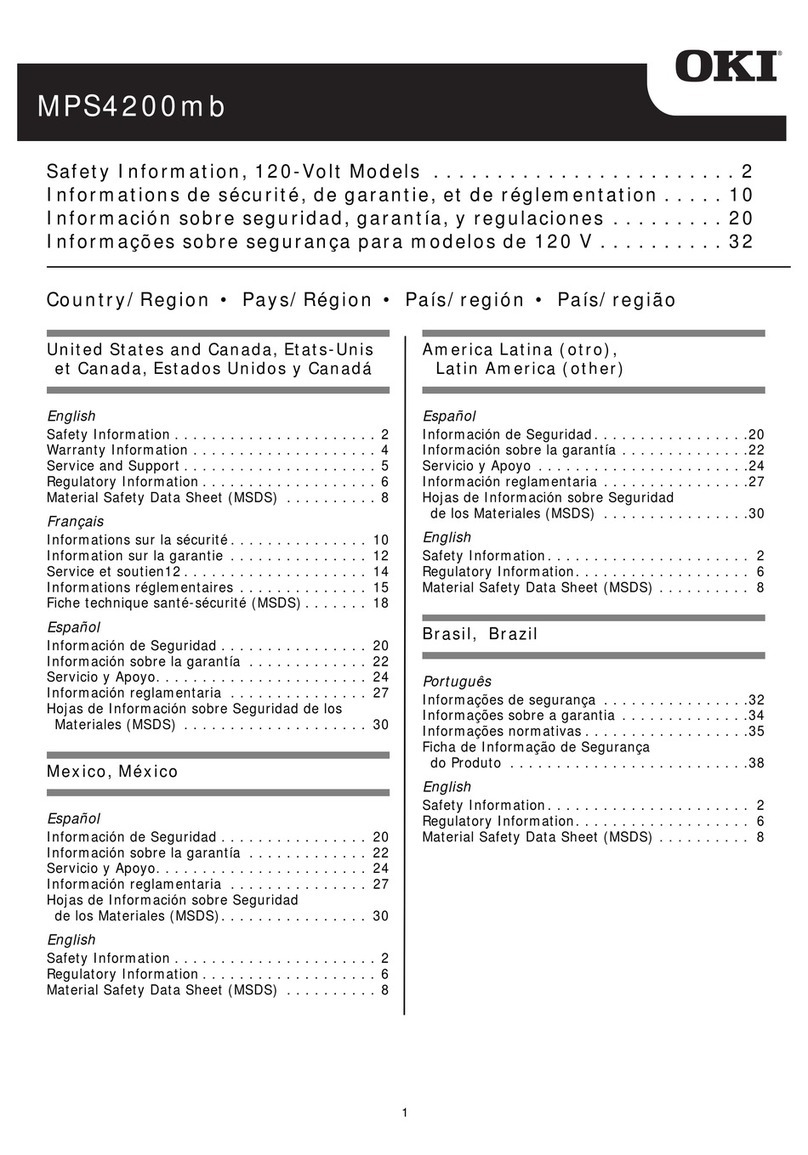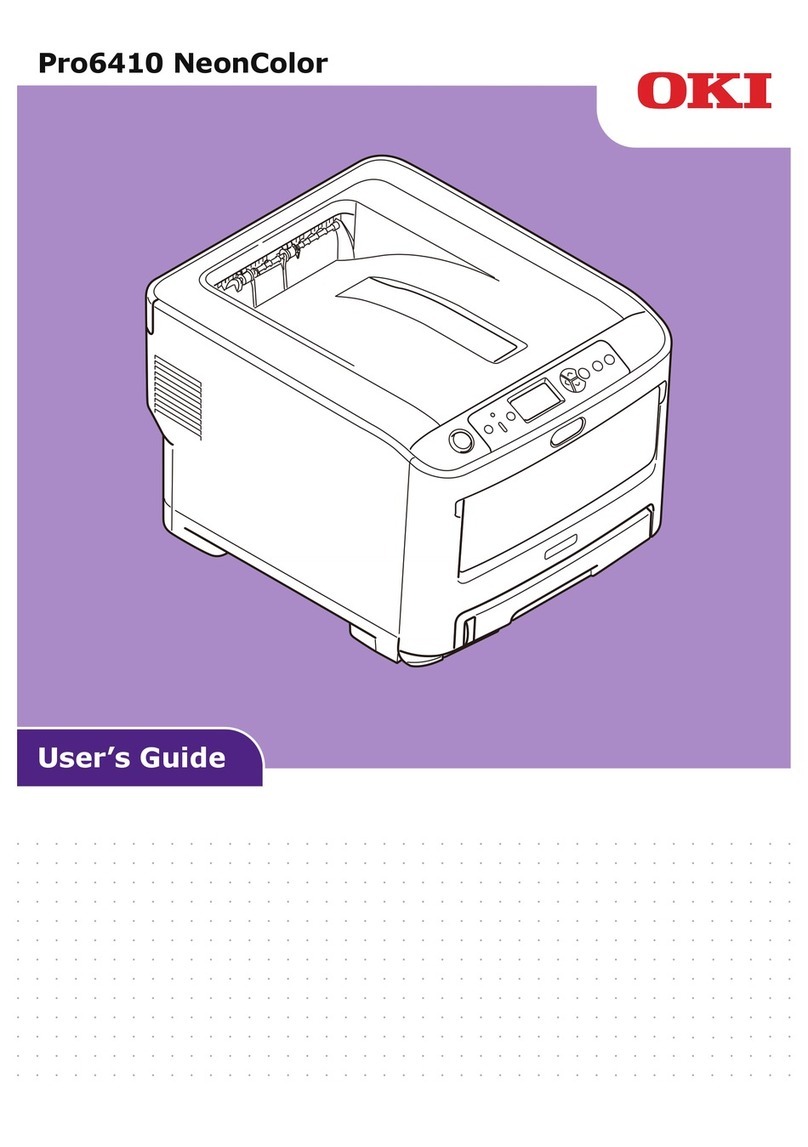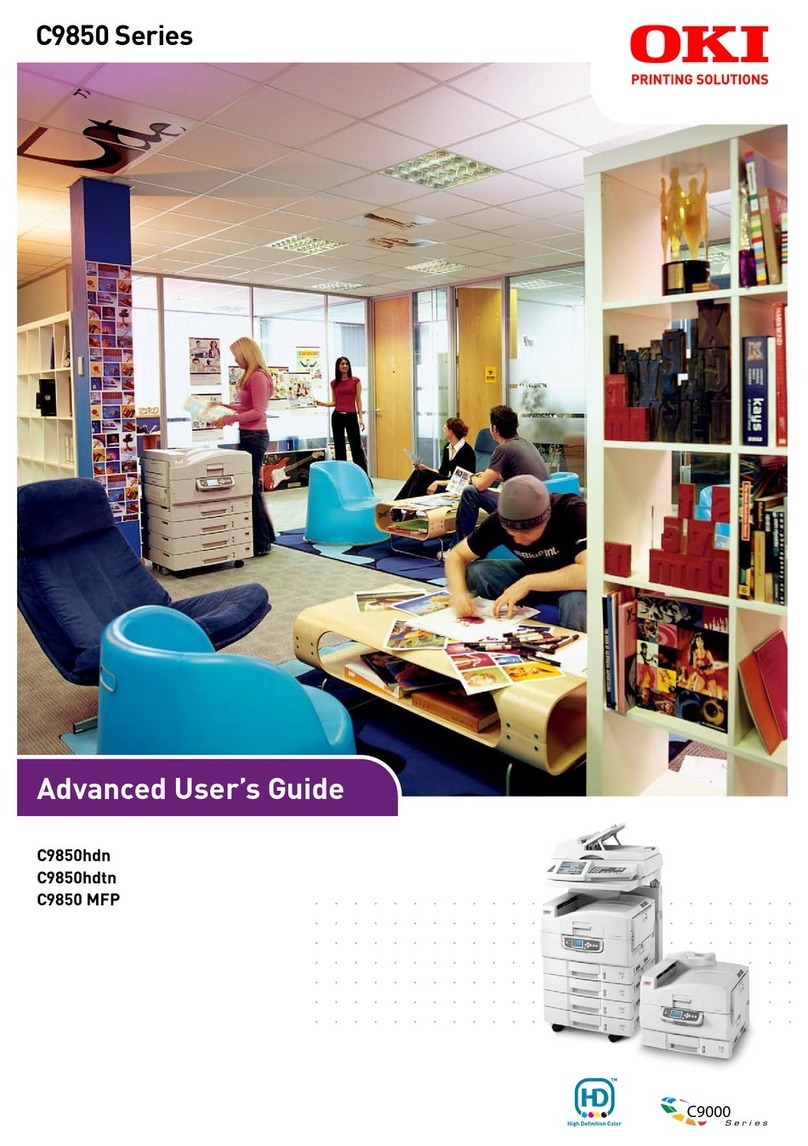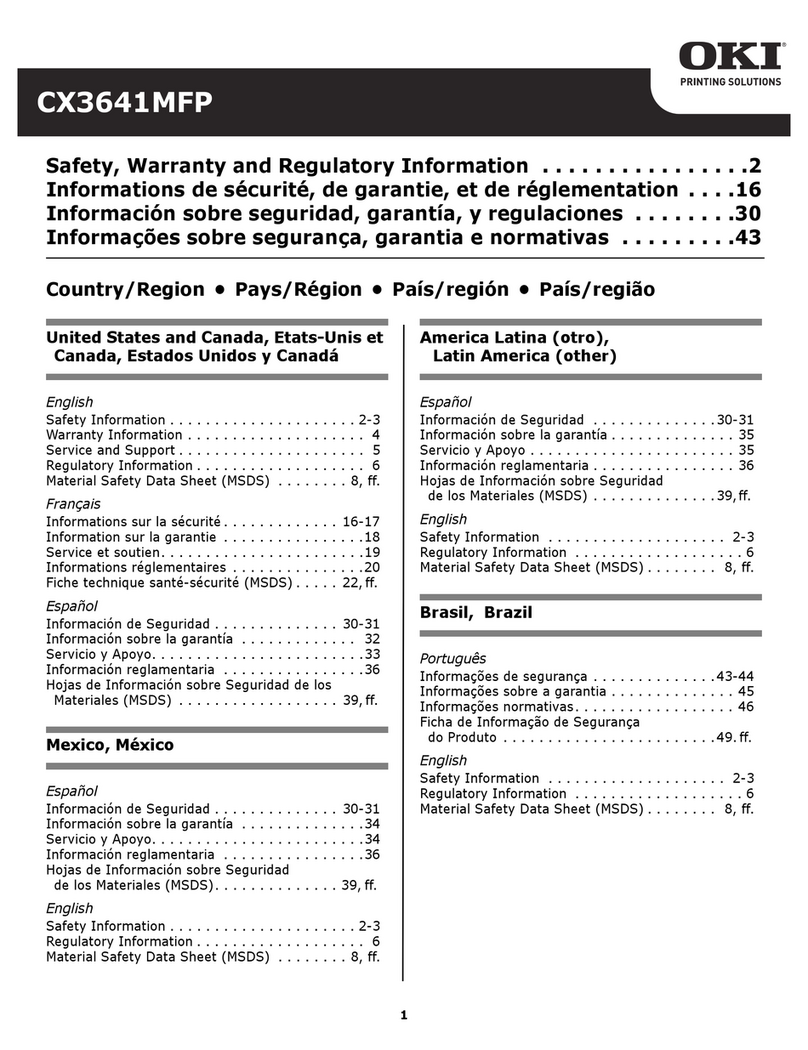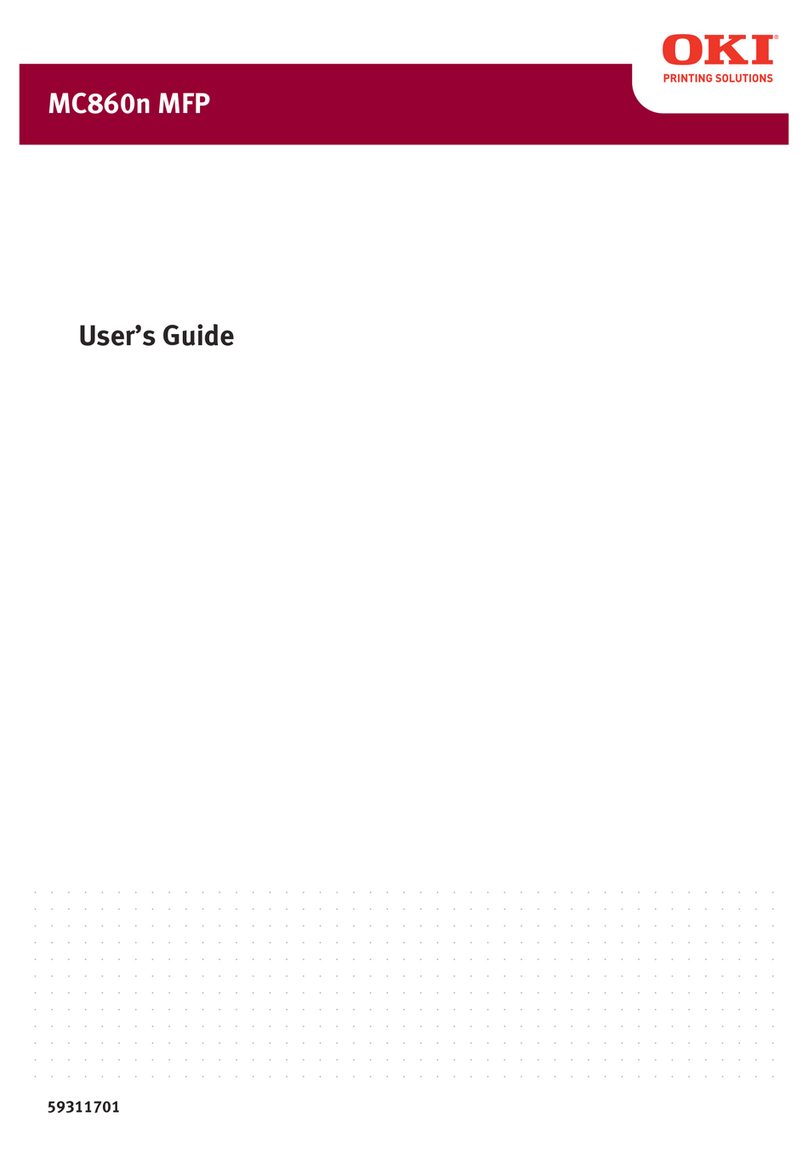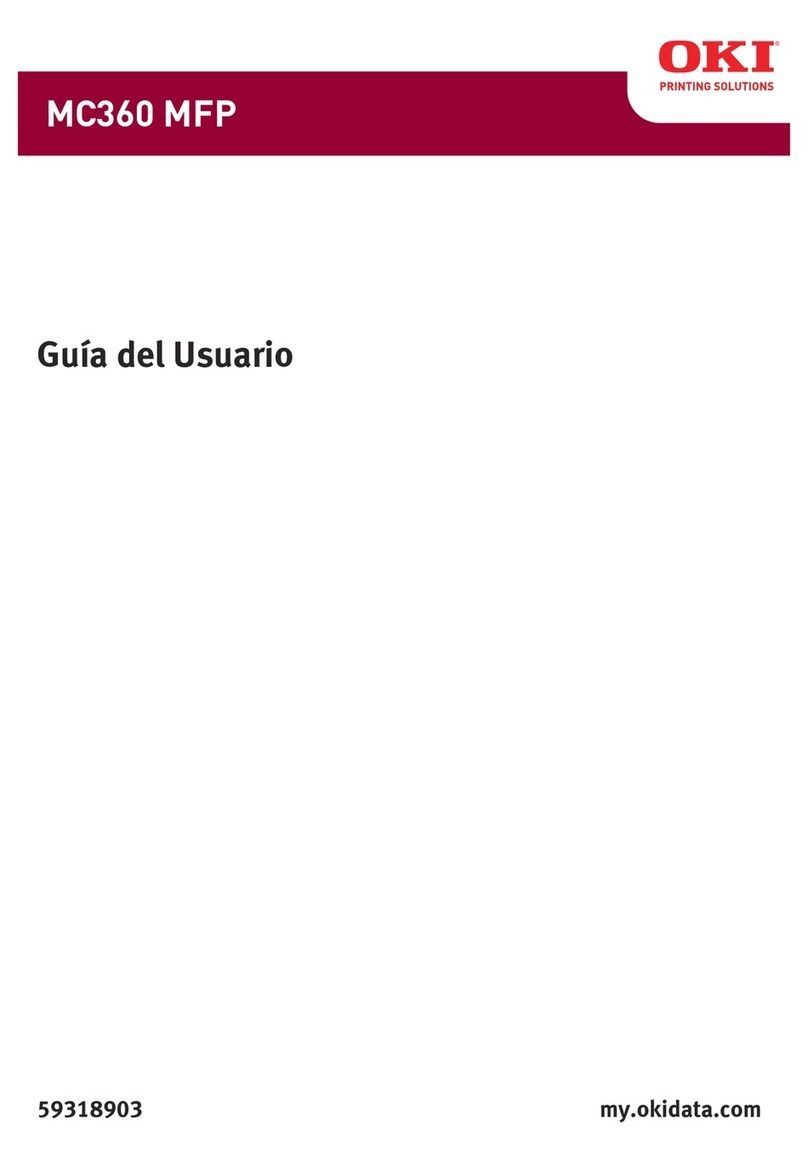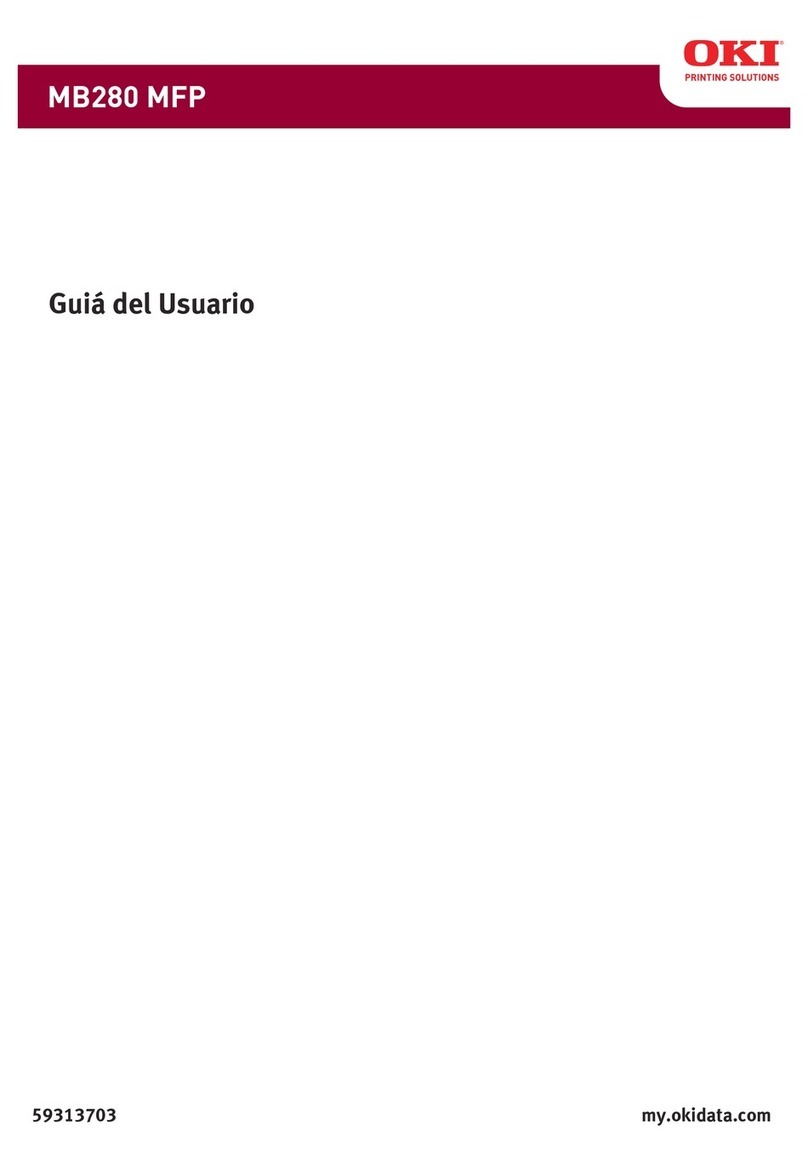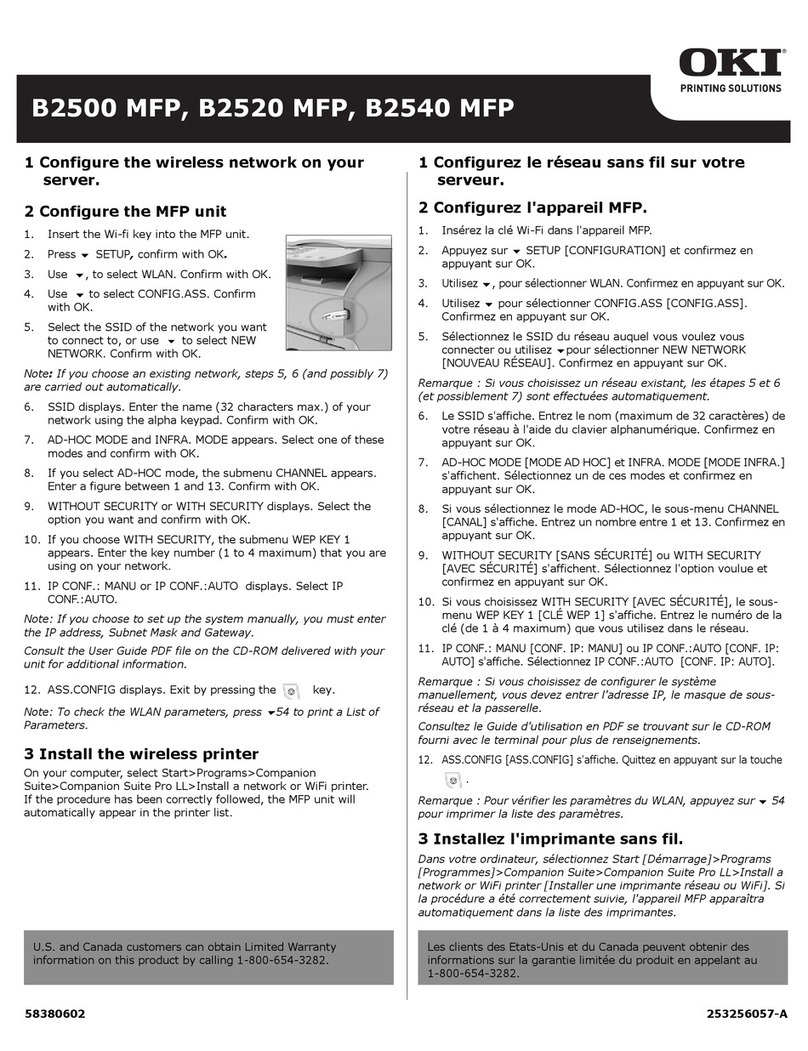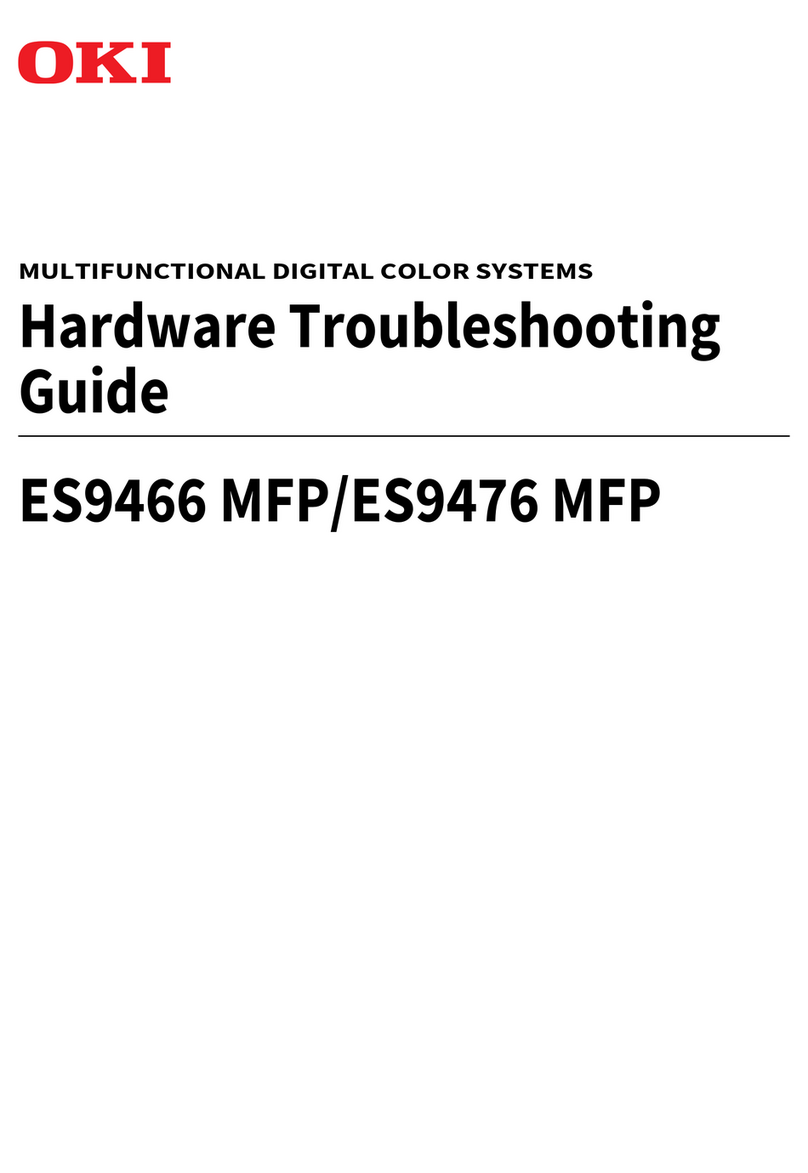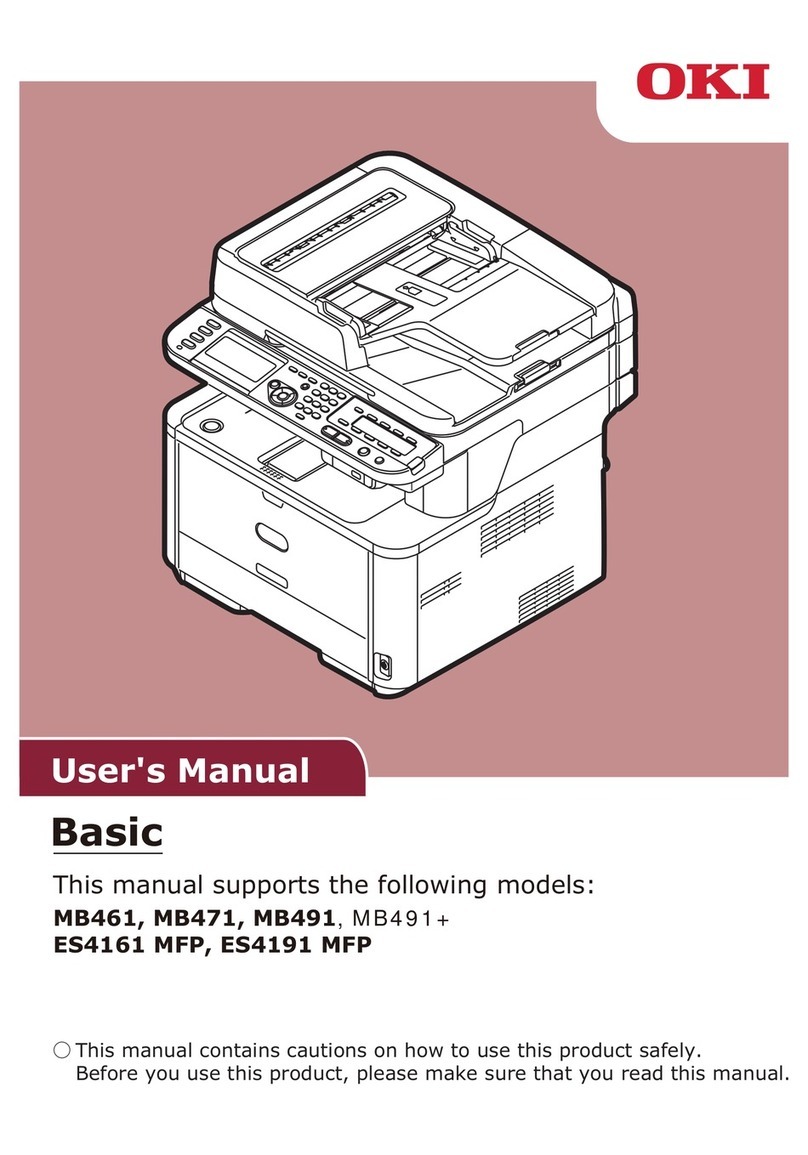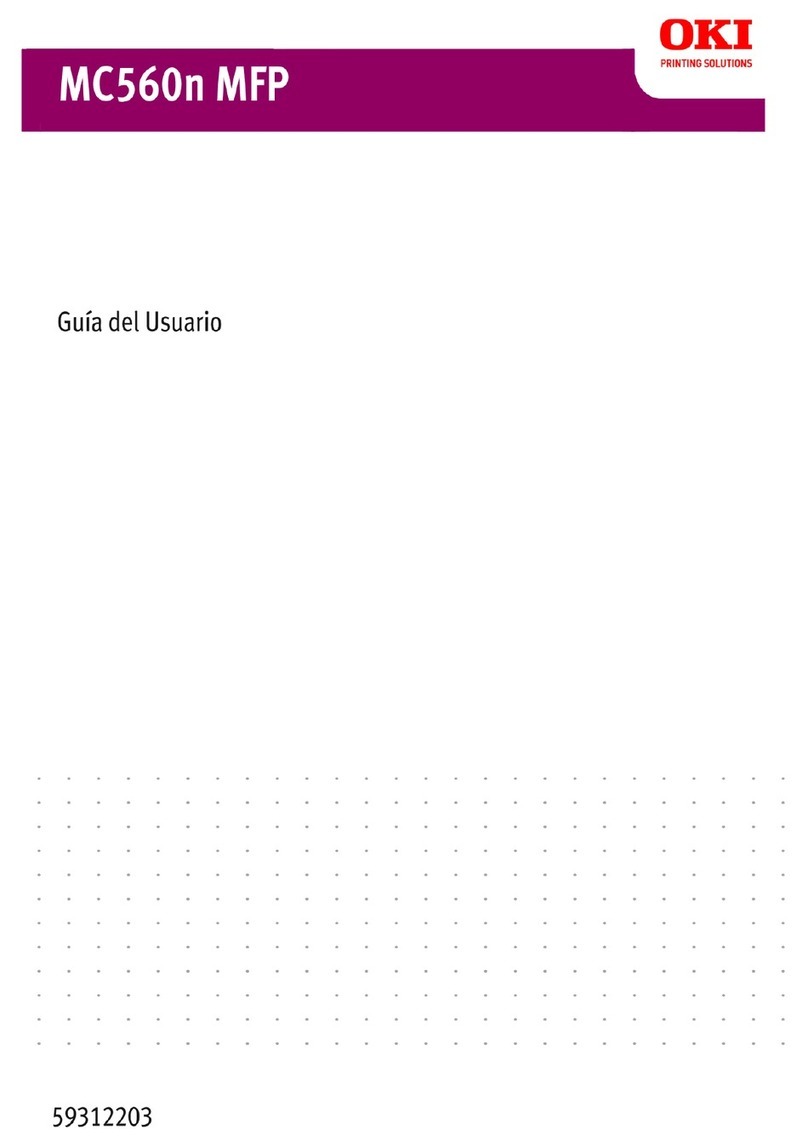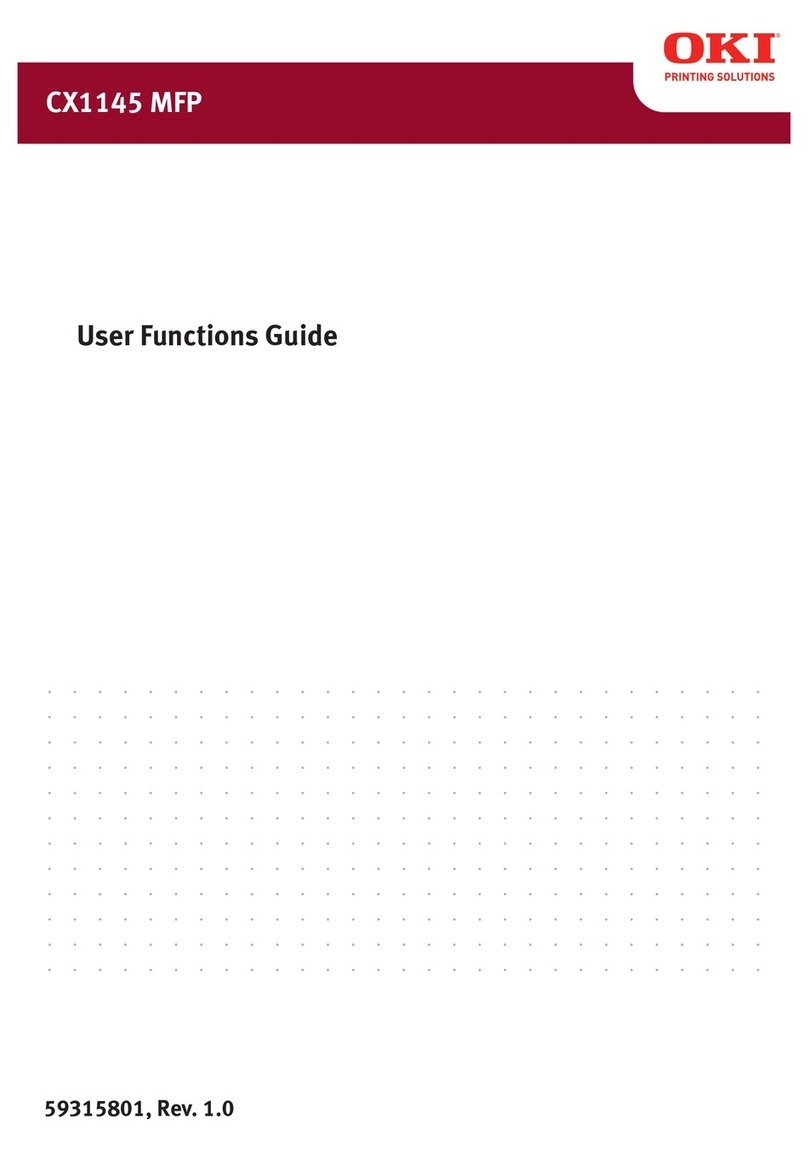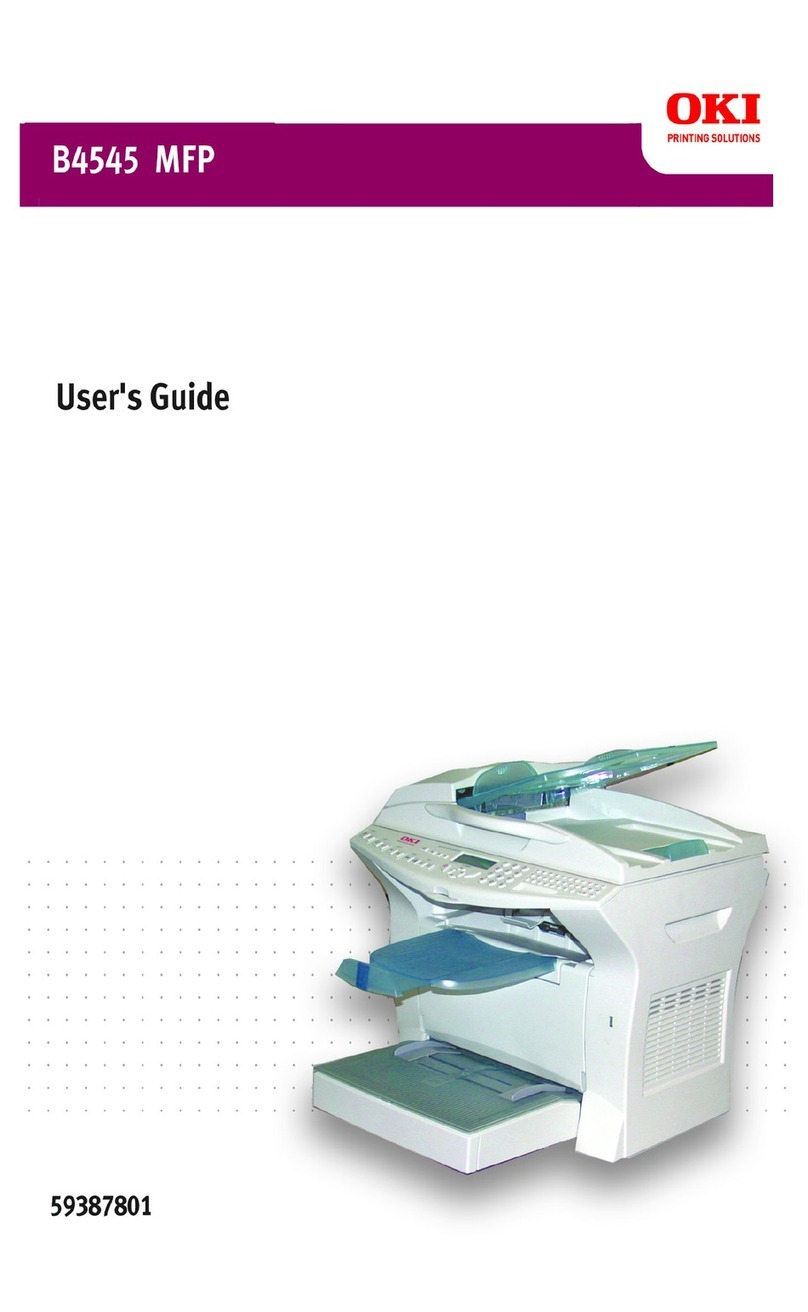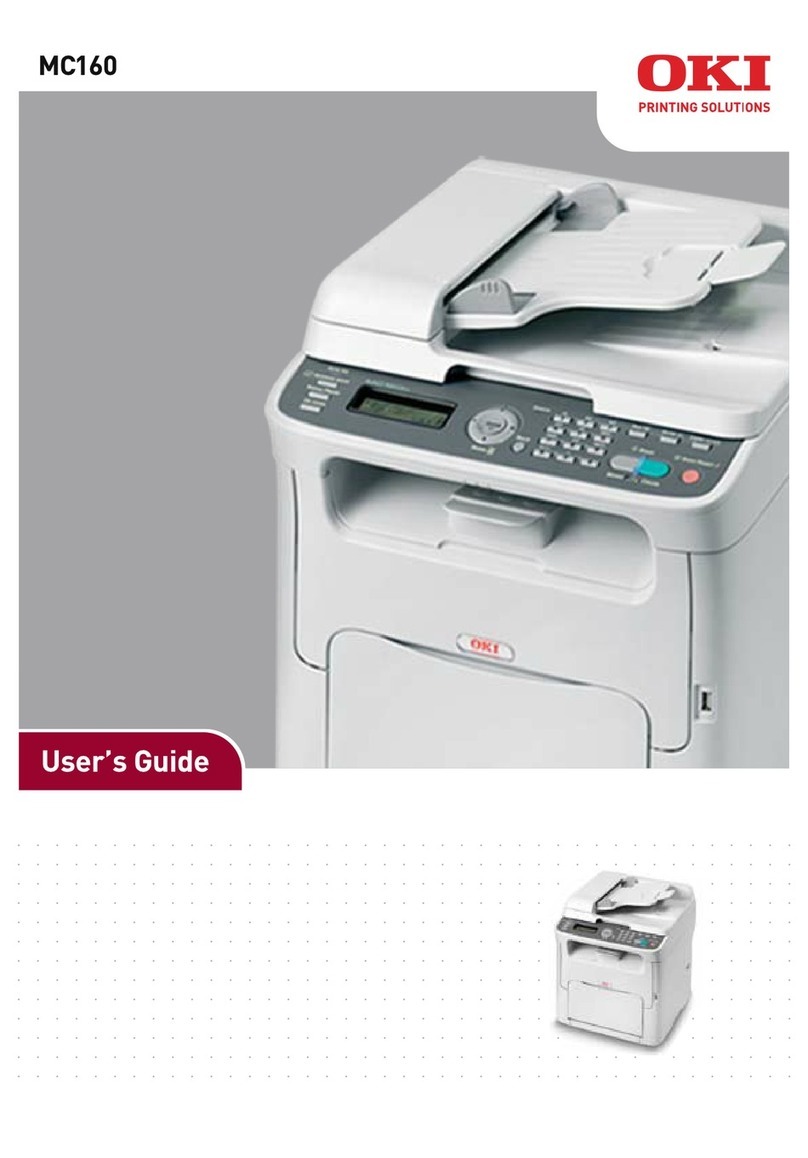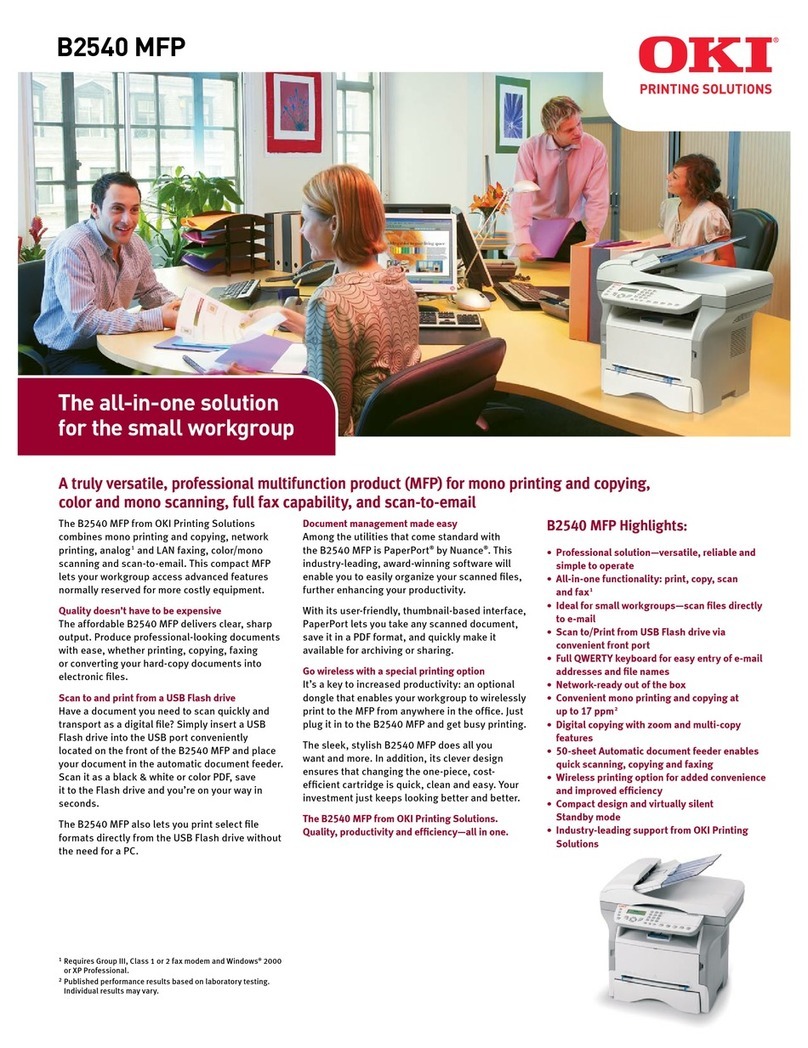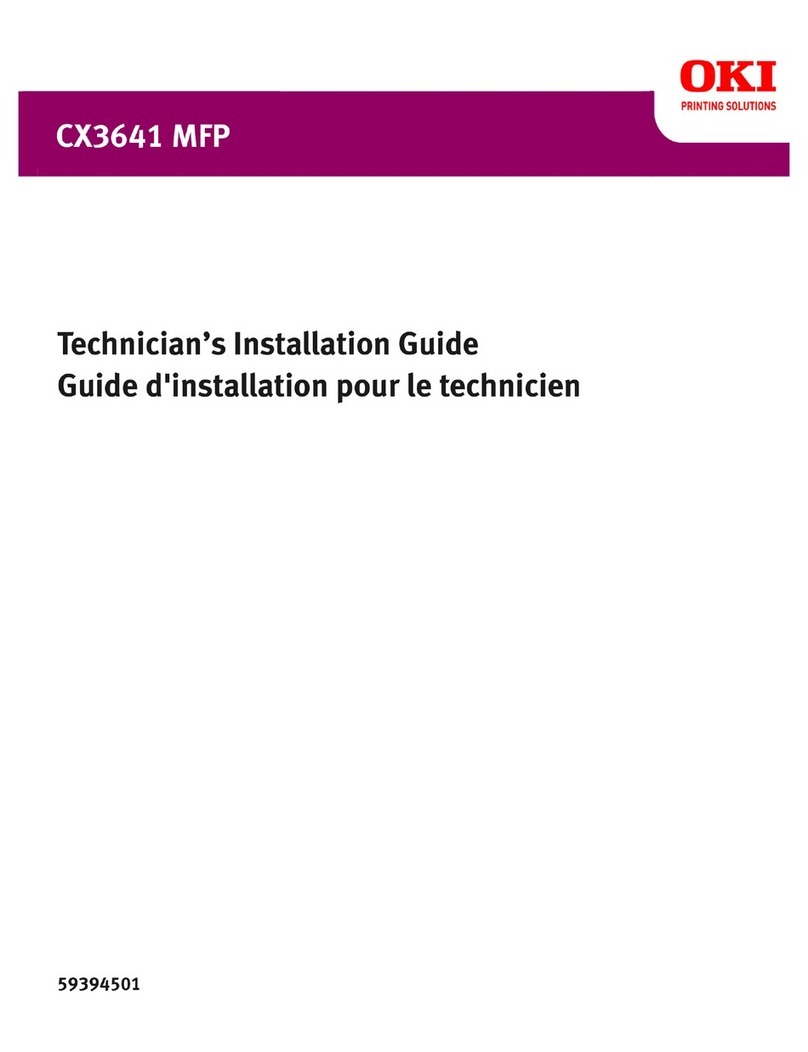4
PORTUGUÊS ESPAÑOL FRANÇAIS ENGLISH
5
4
Open the front tray (a). Remove paper and
tape (b). Close the front tray (c).
Ouvrez le chargeur frontal (a). Otez le papier
et son ruban adhésif (b). Refermez le chargeur
frontal (c).
Abre la bandeja frontal (a). Suelte la cinta
adhesiva y retire el papel (b). Cierre la bandeja
(c).
Puxe a bandeja para papel para fora (a). Retire
a papel e a fita (b). Feche a bandeja.
Lift scanner cover (a). Remove transit tapes (b).
Move the scan lock lever to the UNLOCKED
position (c).
Soulevez le scanner capot (a). Otez les
adhésifs de transport (b). Mettez le levier de
blocage du scanner en position UNLOCK
[DÉVERROUILLÉE](c).
Levante el escáner cubierta (a). Retire las
cintas adhesivas de transporte (b). Mueva la
palanca de bloqueo del escáner hasta la
posición de UNLOCK [DESBLAQUEO] (c).
Levante o scanner a tampa (a). Remova a fita
utilizada para transport (b). Deslize a trava do
scanner para a posição UNLOCK
[Destravar](c).